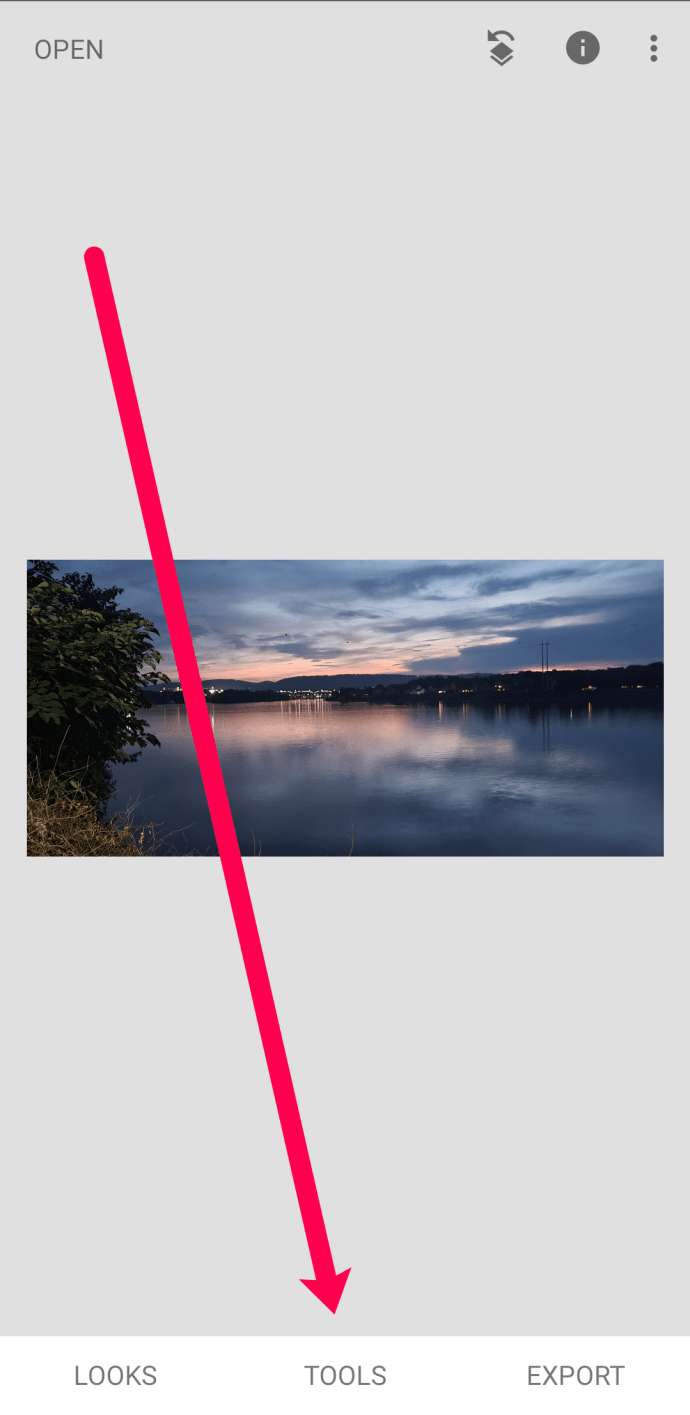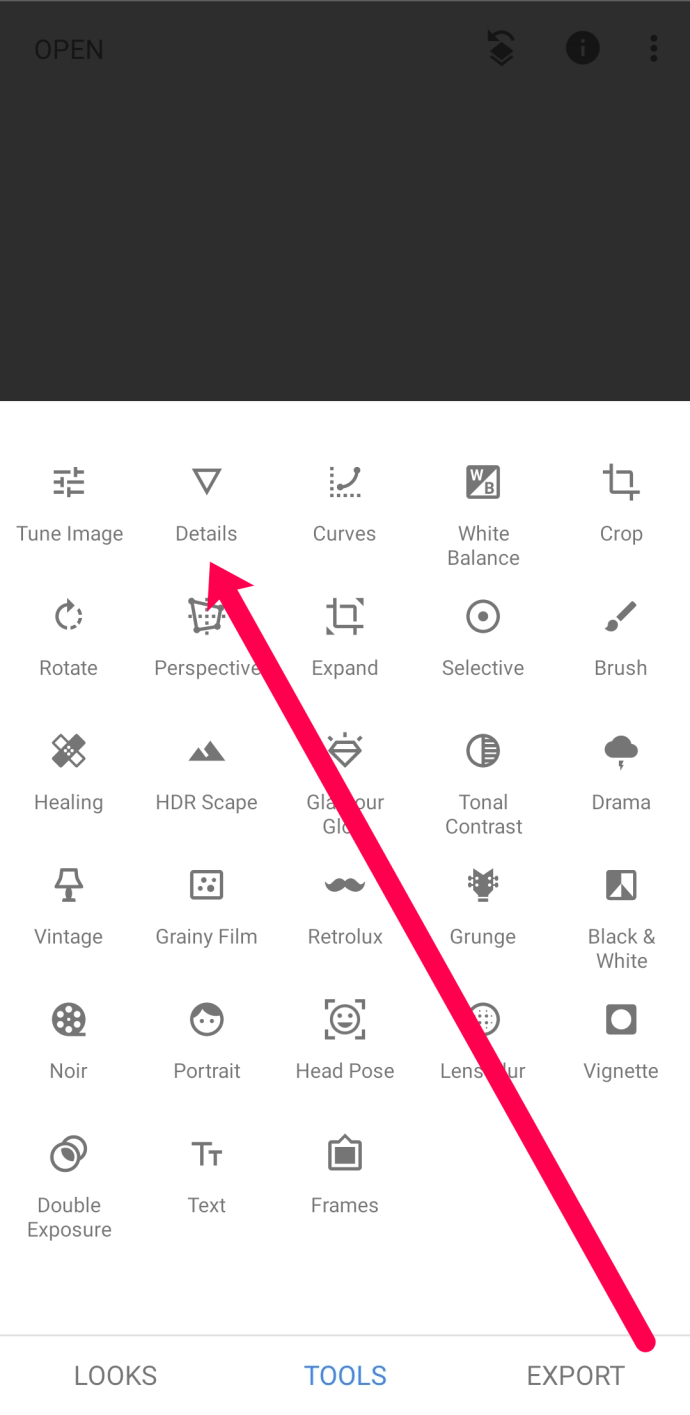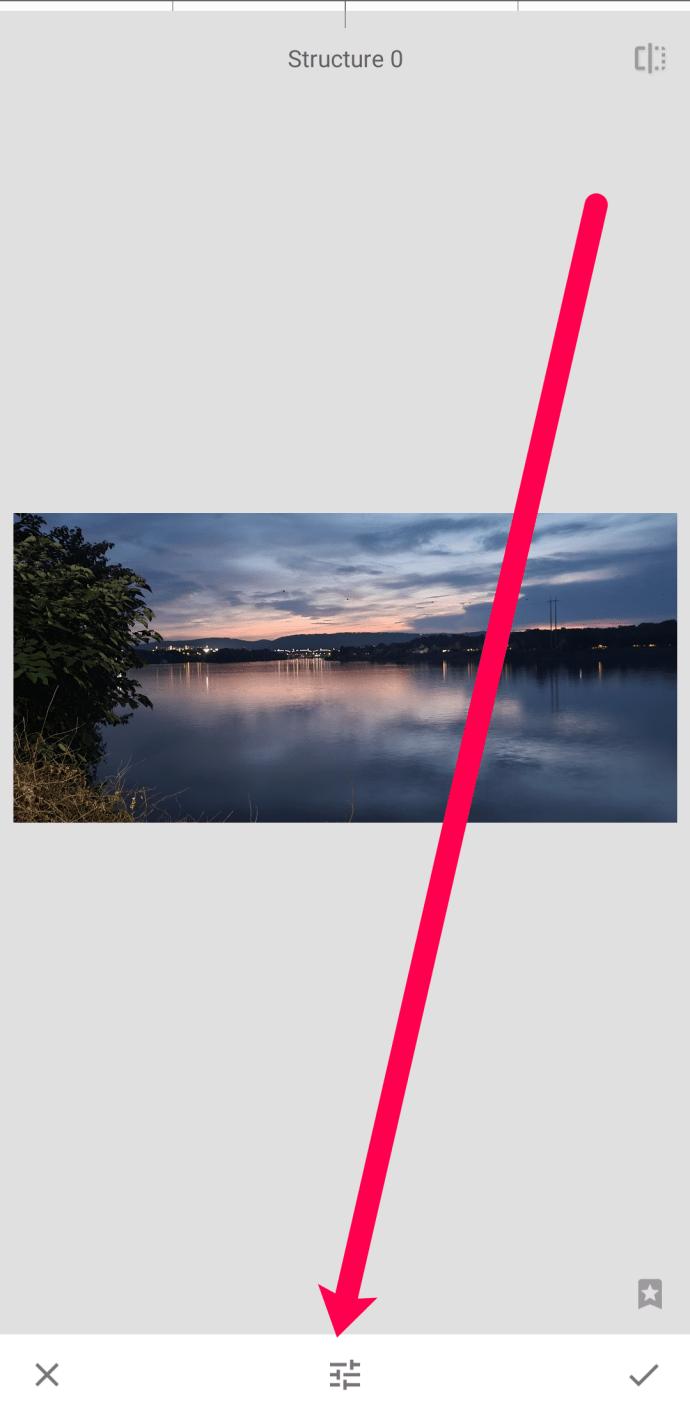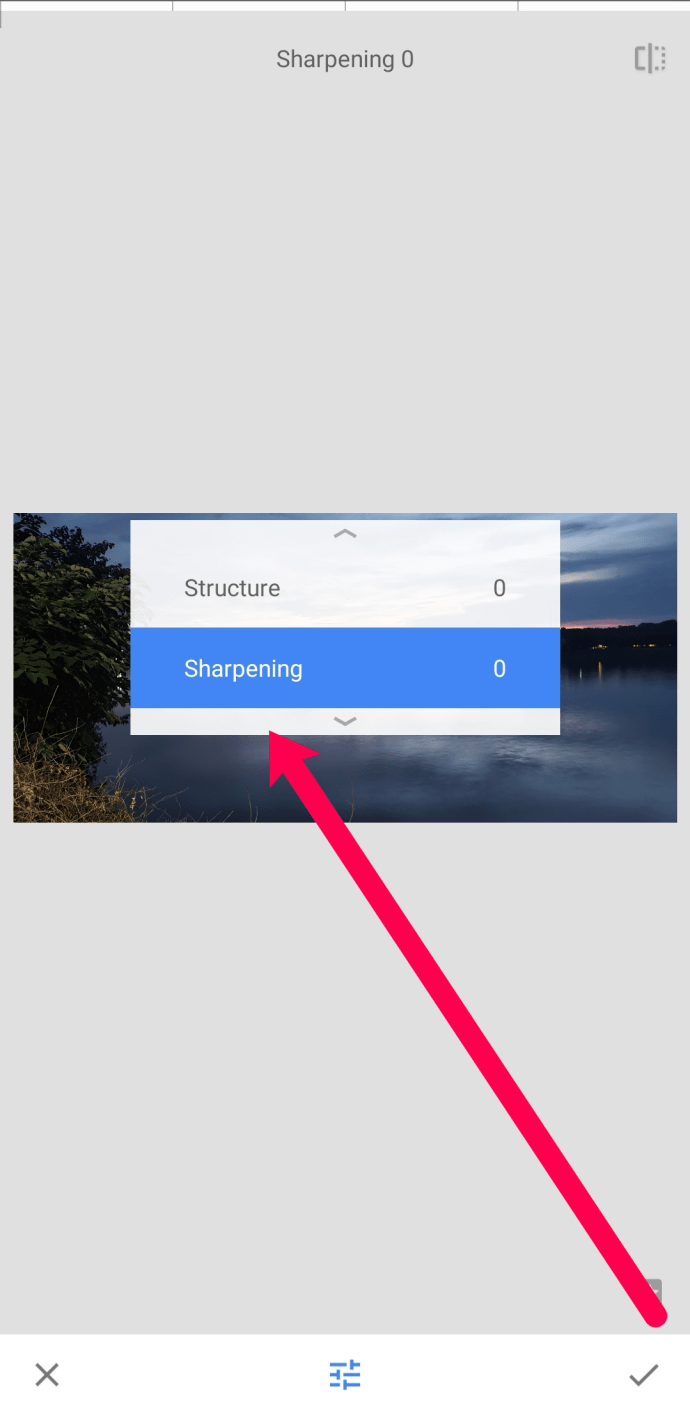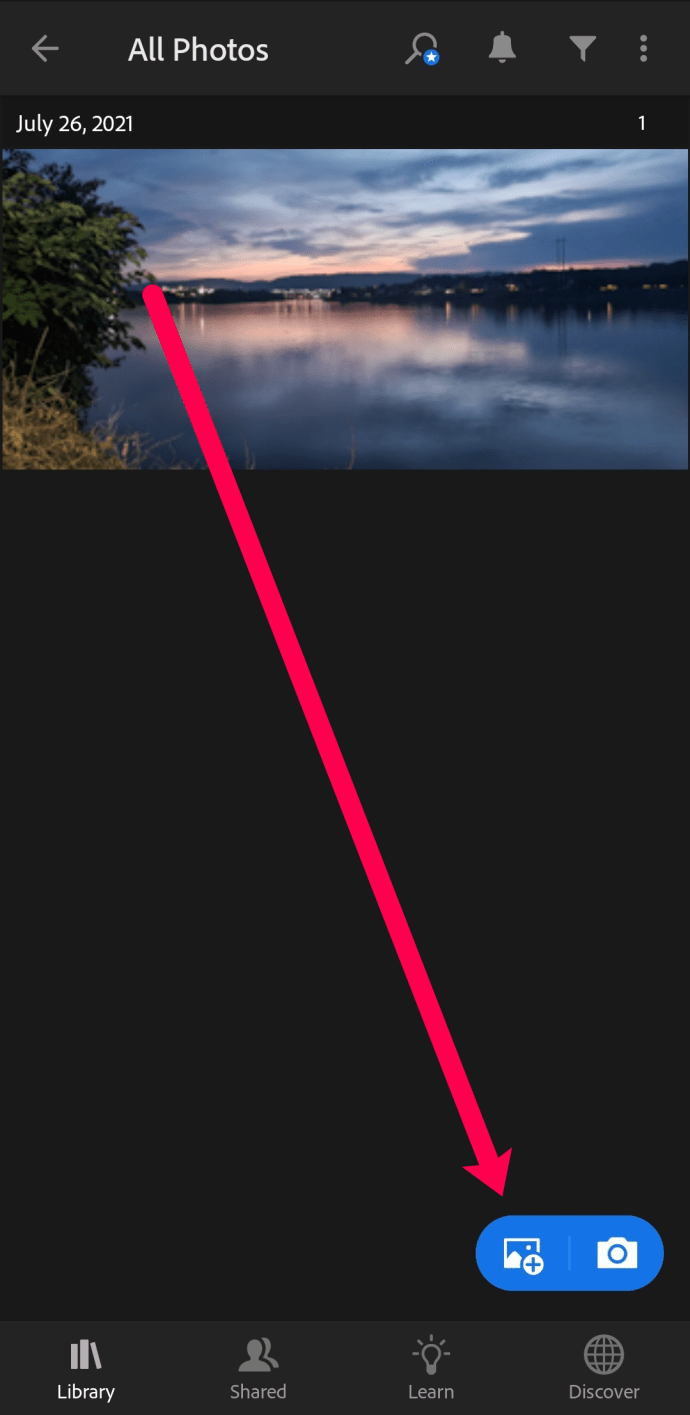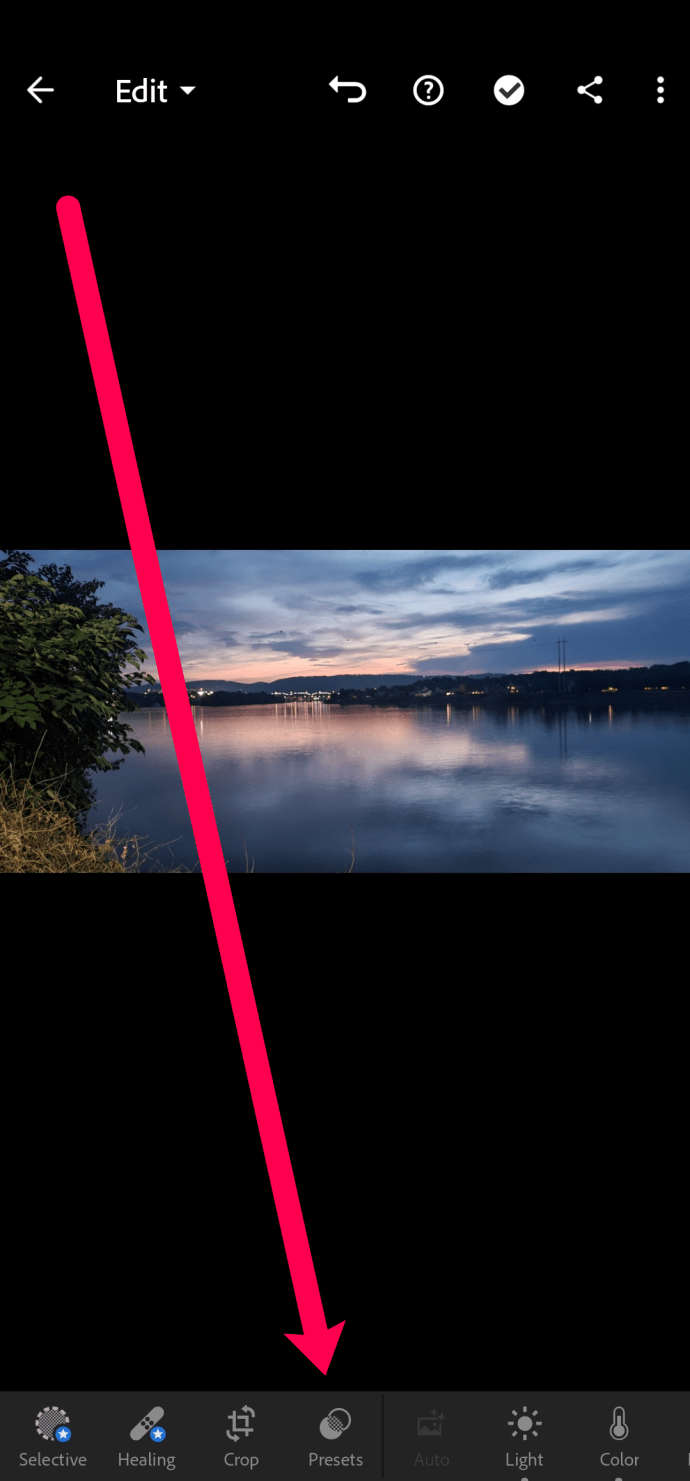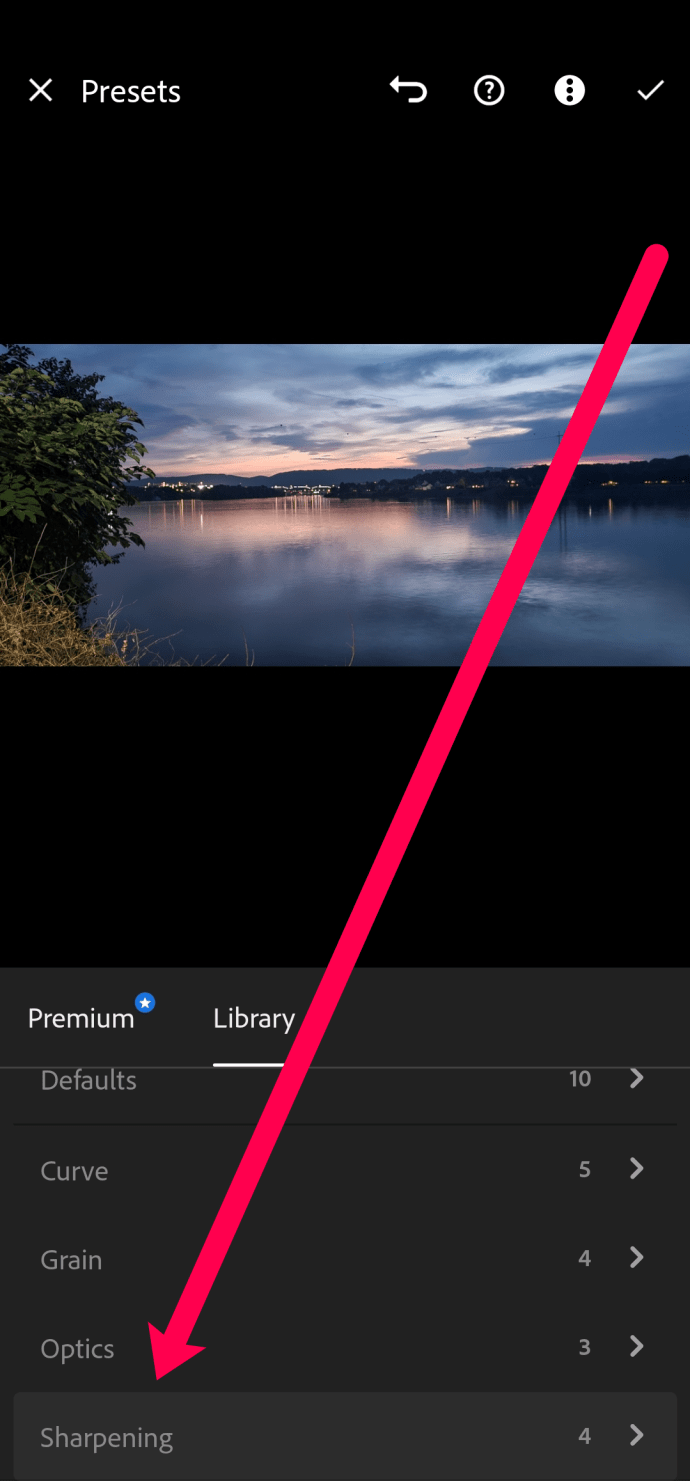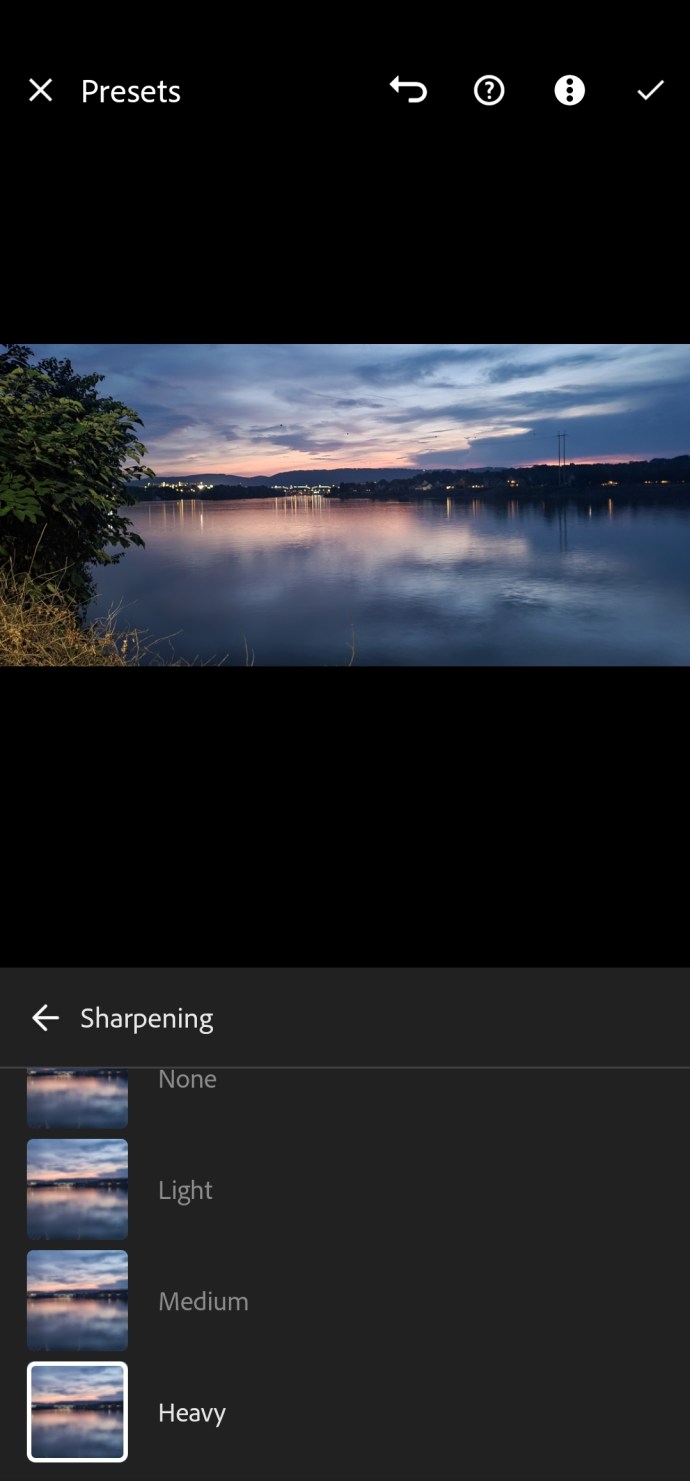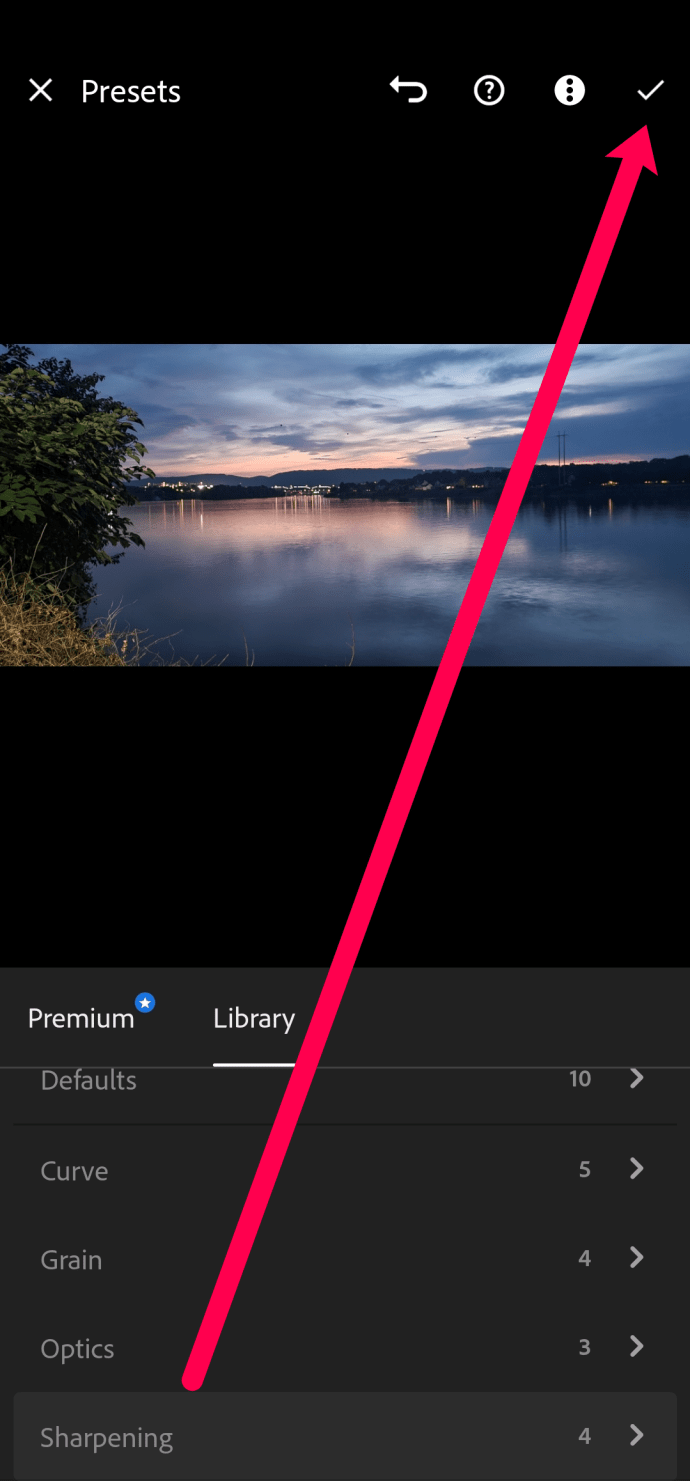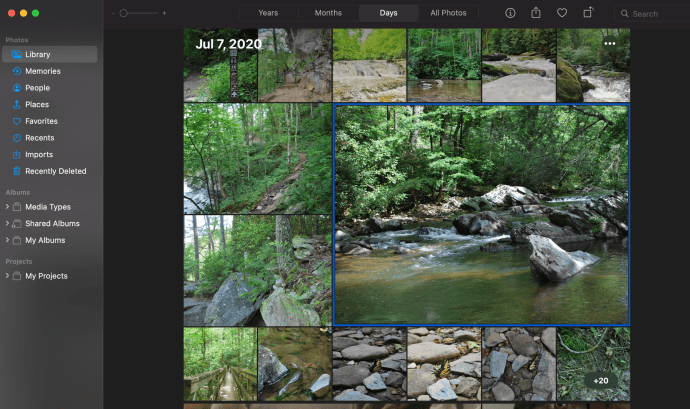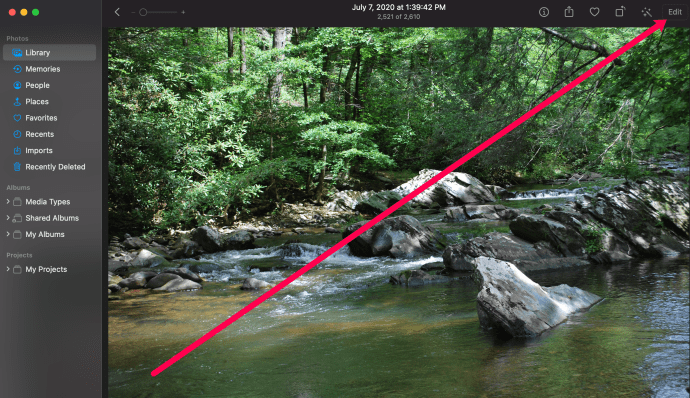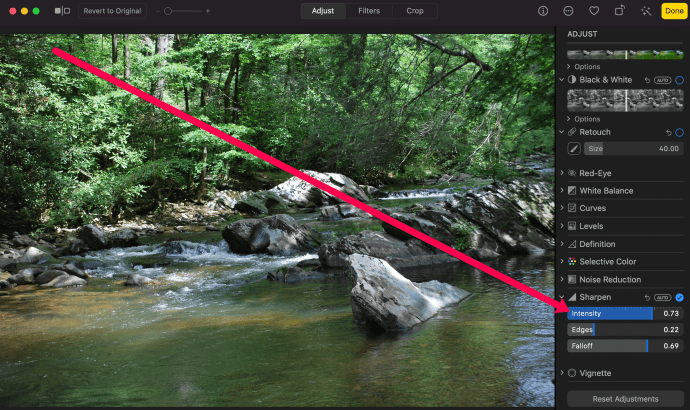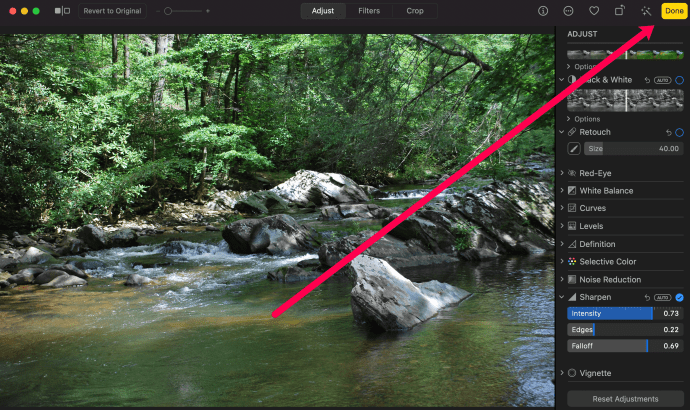Fotoaparatų technologijų pažanga per pastaruosius kelis dešimtmečius labai pagerino mūsų nuotraukas. Tačiau jie vis tiek gali pasirodyti neryškūs arba iškraipyti, atsižvelgiant į apšvietimą, judėjimą ir kitus veiksnius. Laimei, yra būdų, kaip pataisyti savo netobulas nuotraukas.

Šiame straipsnyje sužinosite, kaip ištaisyti neryškias nuotraukas naudojant įvairias programas.
Kaip pataisyti neryškias nuotraukas
Šiomis dienomis turime daryti ir redaguoti nuotraukas keliaujant ir iš bet kurios vietos. Šiame skyriuje apžvelgsime mobiliųjų ir stalinių kompiuterių parinktis.
Kaip ištaisyti neryškias nuotraukas mobiliuosiuose įrenginiuose
Nesvarbu, ar naudojate planšetinį kompiuterį, ar išmanųjį telefoną, yra keletas nuostabių trečiųjų šalių programų, kurios ištaisys neryškias nuotraukas. Dar geriau, kad šias programas galite naudoti tiek „Android“, tiek „iOS“ įrenginiuose.
Snapseed
„Snapseed“ yra paprasta ir populiari nuotraukų redagavimo programa, kurią galima rasti „Google Play Store“ ir „Apple App Store“. Štai kaip galite jį naudoti norėdami paryškinti nuotraukas:
- Atidarykite „Snapseed“ ir bakstelėkite „+“, kad redaguotumėte neryškią nuotrauką.
- Paspausti Įrankiai puslapio apačioje.
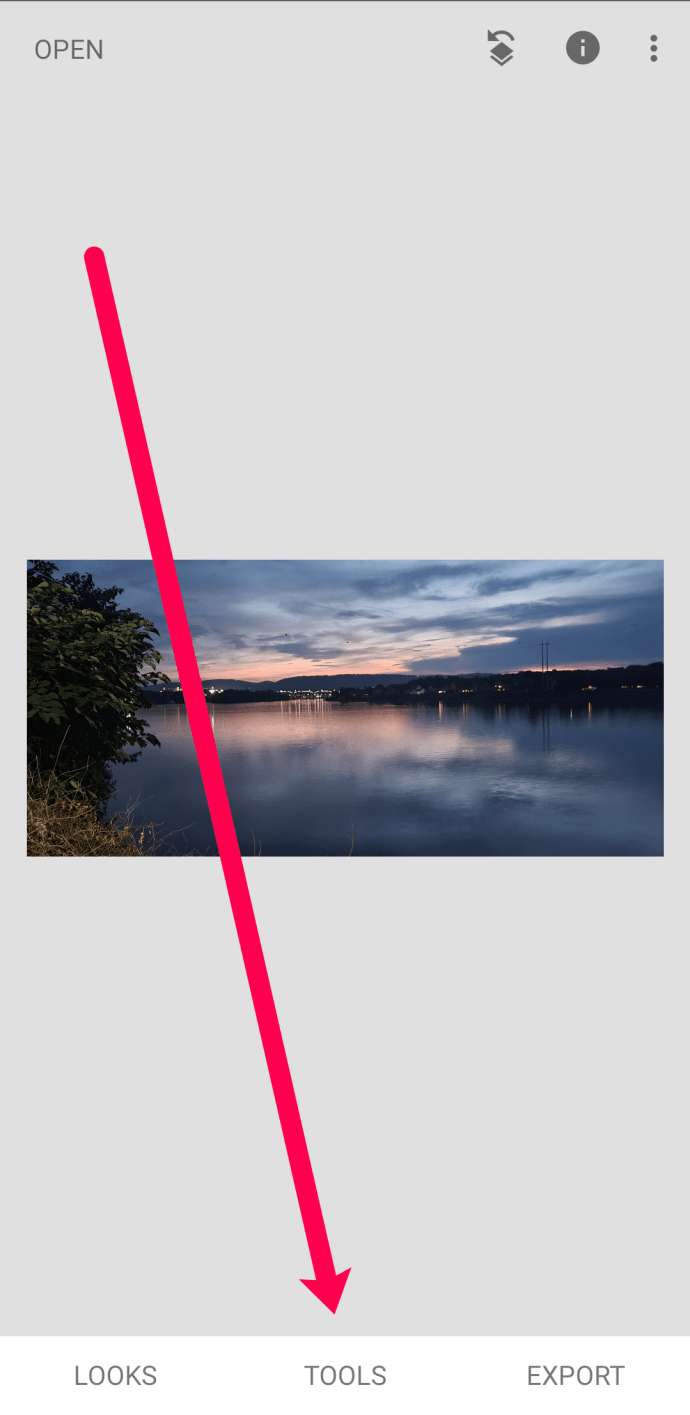
- Paspausti Detalės redagavimo meniu.
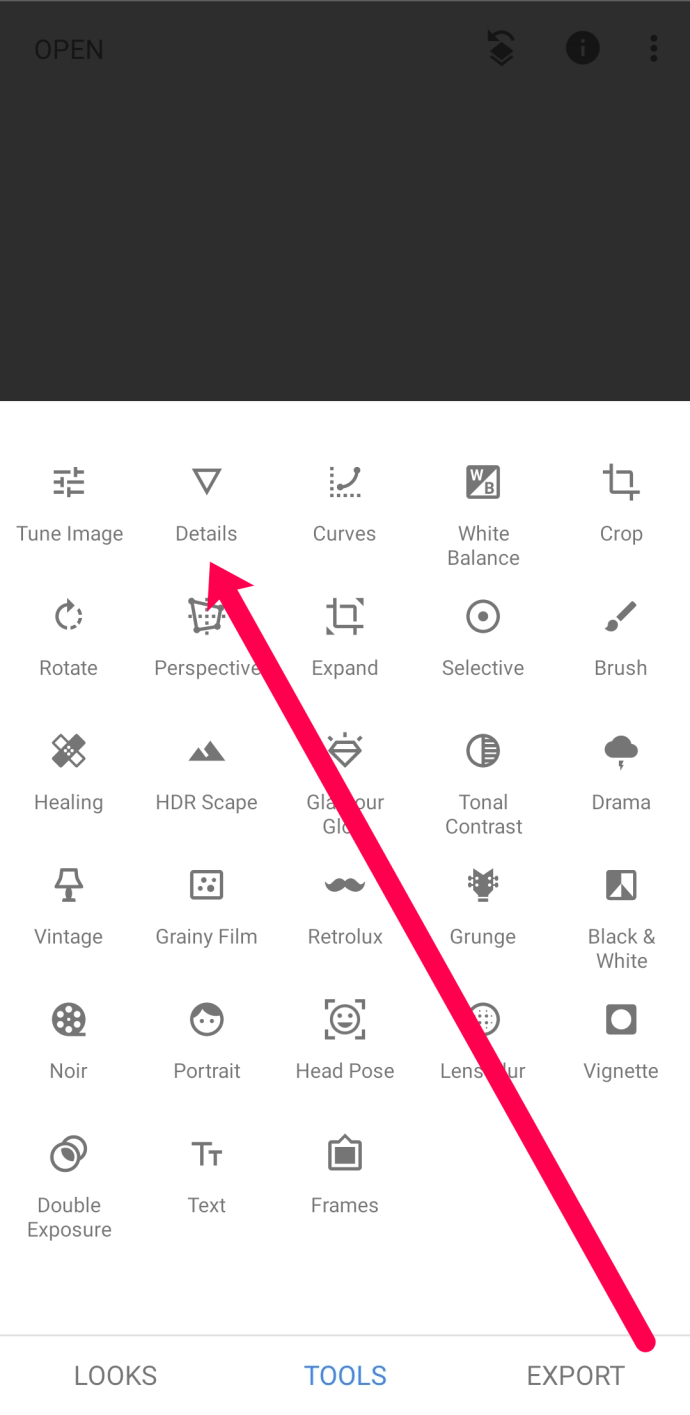
- Bakstelėkite pasirinkimų parinktį apatiniame puslapio centre.
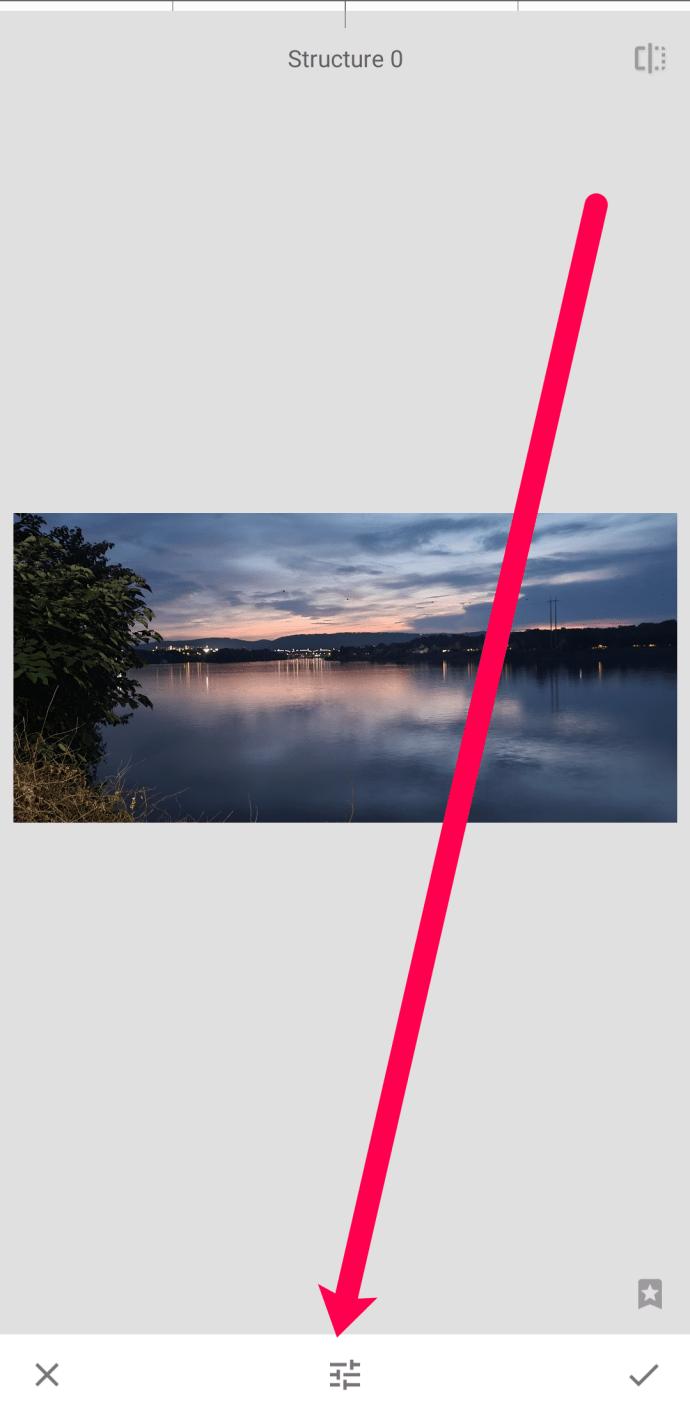
- Slinkite iki Galąsti ir slankikliu pakoreguokite nuotrauką.
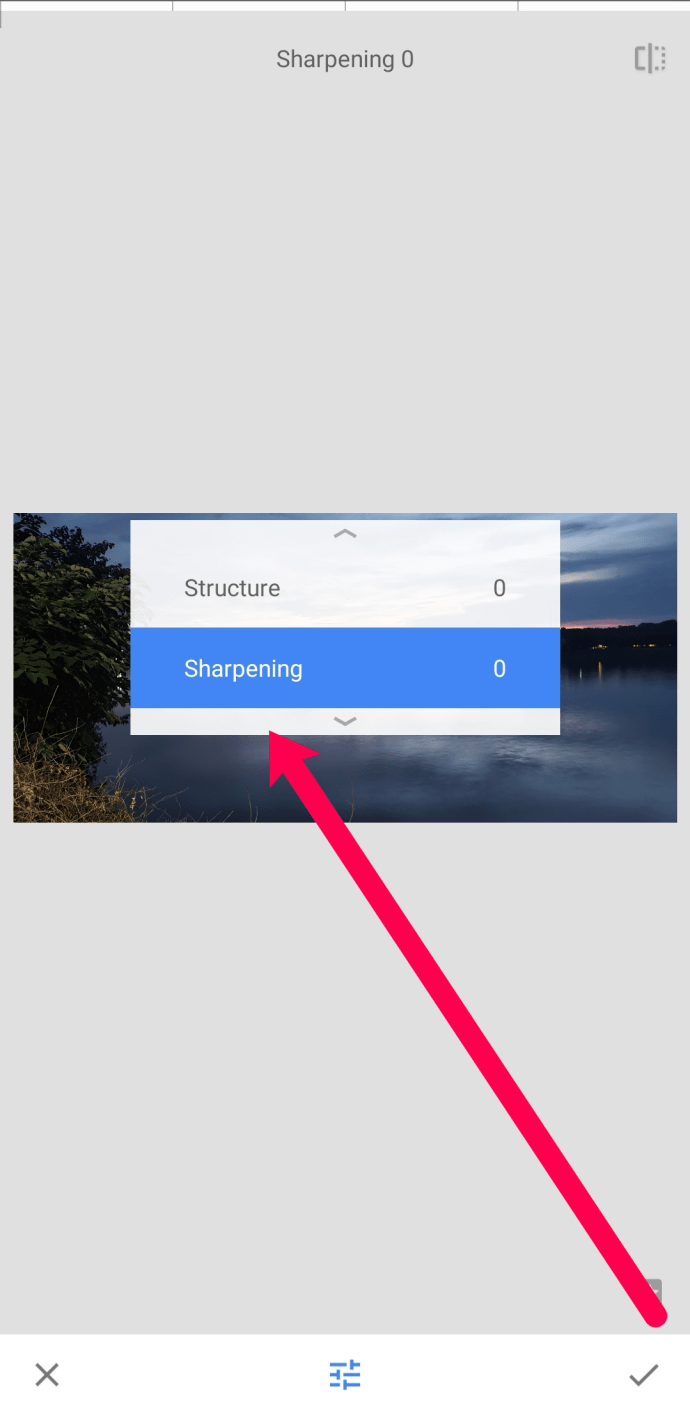
Kai baigsite koreguoti, bakstelėkite varnelę apatiniame dešiniajame kampe. Tada galite atsisiųsti nuotrauką į savo įrenginį be vandens ženklų ir nemokamai.
Adobe Lightroom
„Adobe Lightroom“ yra dar viena puiki programa, kurią galite naudoti norėdami nemokamai ir kelyje taisyti susiliejusias nuotraukas. Laimei, šią programą taip pat galima rasti „Google Play“ parduotuvėje ir „App Store“. Štai kaip ištaisyti neryškią nuotrauką:
- Atidarykite „Adobe Lightroom“ savo mobiliajame įrenginyje ir bakstelėkite nuotraukos piktogramą su „+“ simboliu. Įkelkite neryškią nuotrauką. Tada bakstelėkite jį, kad atidarytumėte redaktorių.
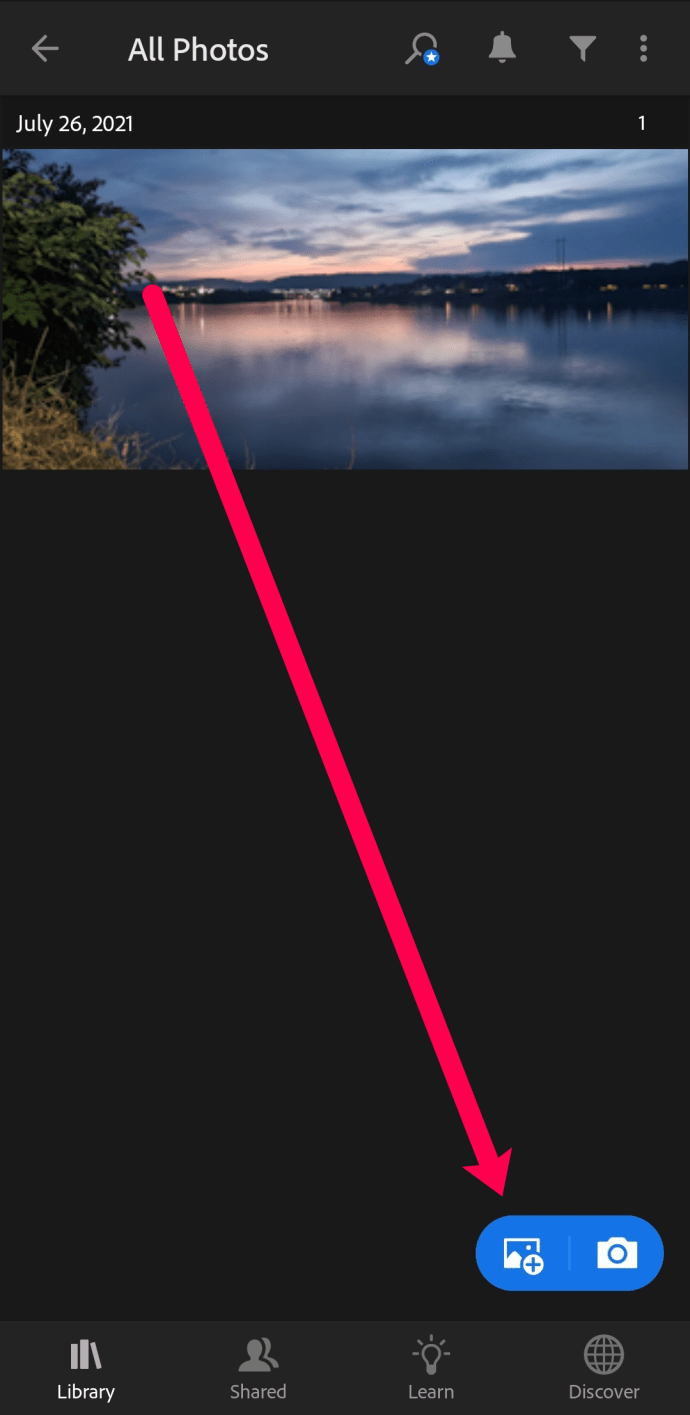
- Paspausti Išankstiniai nustatymai apačioje.
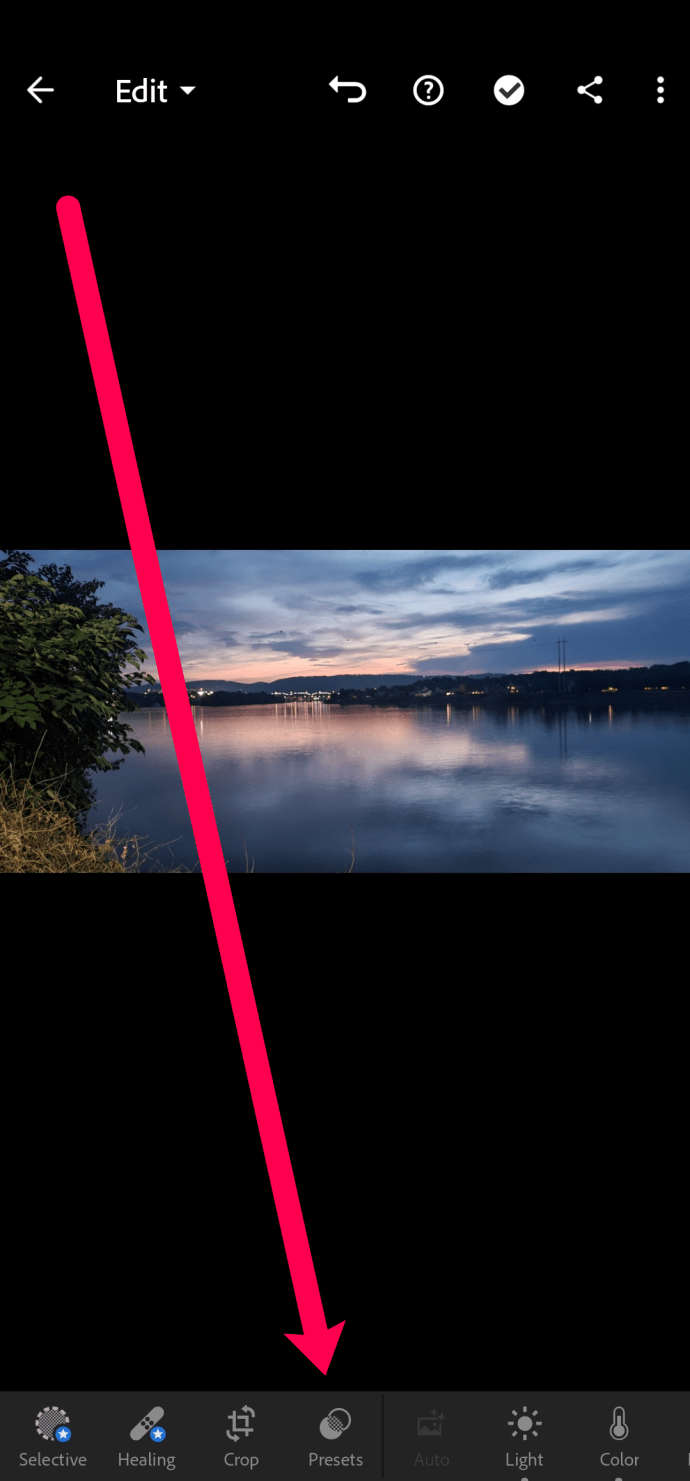
- Paspausti Galandimas.
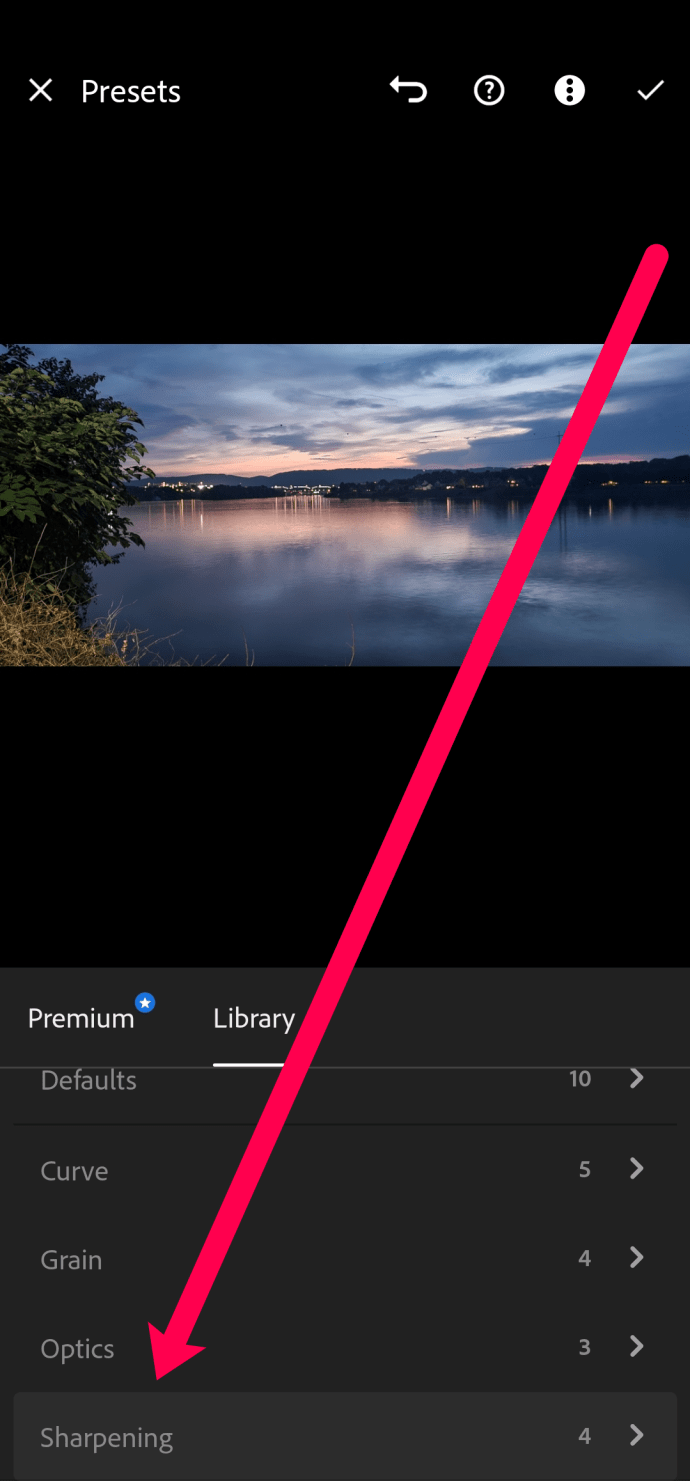
- Pasirinkite reikiamą ryškinimo lygį, atsižvelgdami į tai, kiek neryški nuotrauka.
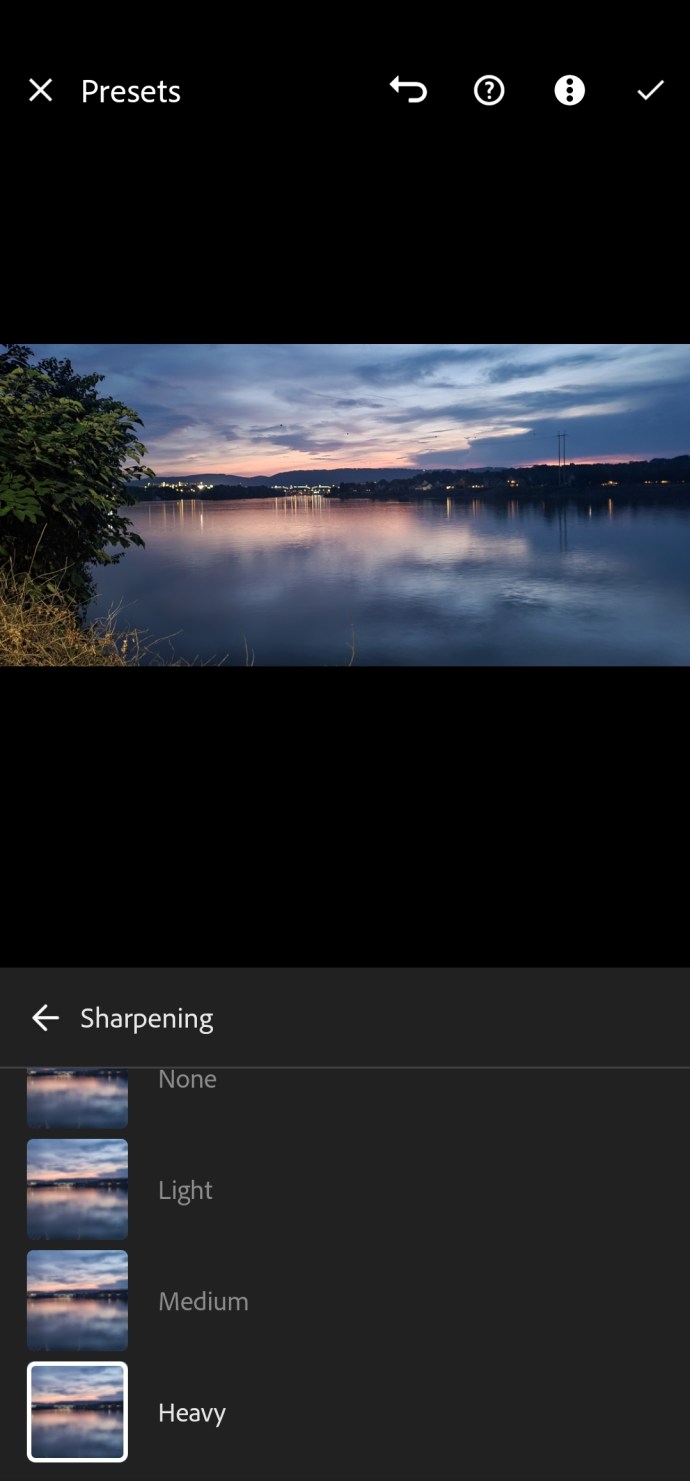
- Bakstelėkite varnelę viršutiniame dešiniajame kampe, kad išsaugotumėte atliktus pakeitimus.
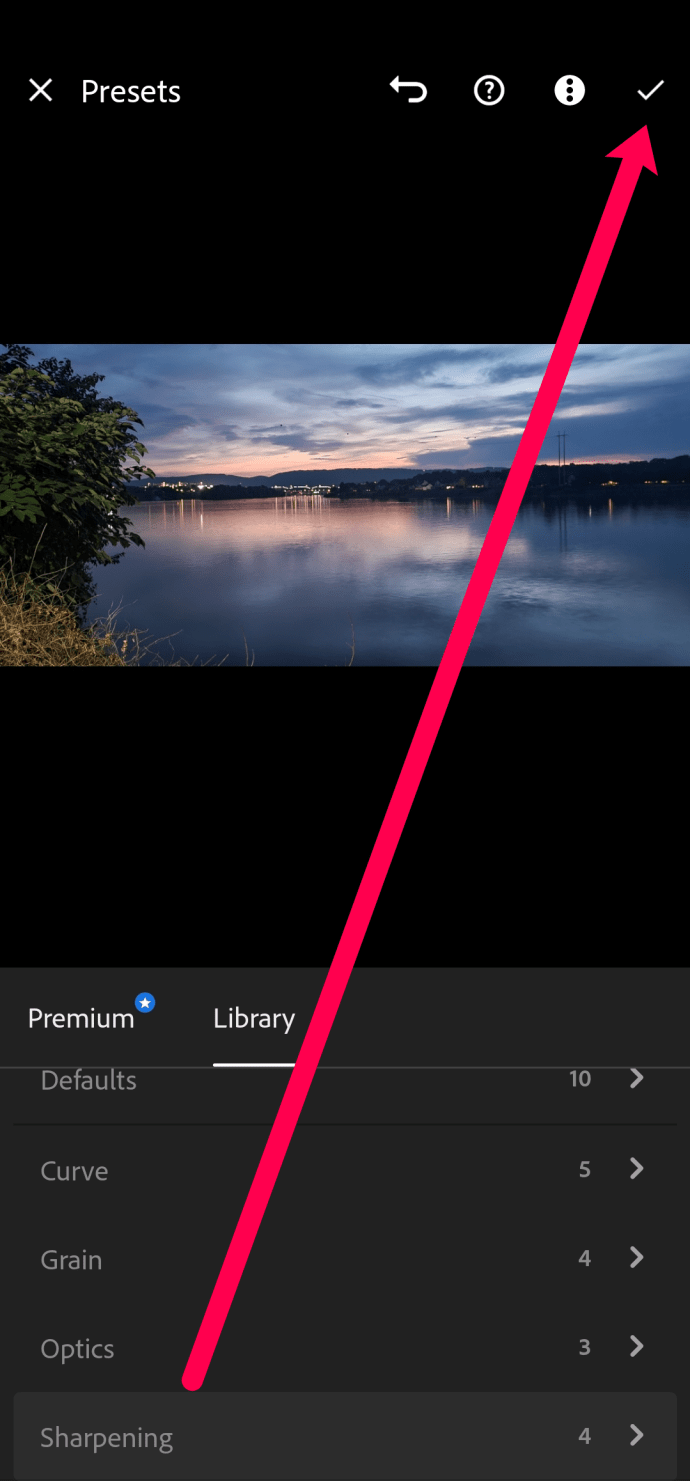
Abi šios programos yra paprastos naudoti, nemokamos ir labai naudingos taisant neryškias nuotraukas.
Kaip ištaisyti neryškias nuotraukas „Mac“.
„Mac“ naudotojai gali pasinaudoti vietine redagavimo programine įranga, kad išvalytumėte neryškias nuotraukas. Procesas yra tikrai paprastas, jei atliksite šiuos veiksmus:
- „Mac“ kompiuteryje atidarykite programą „Photos“ ir pasirinkite nuotrauką, su kuria norite dirbti.
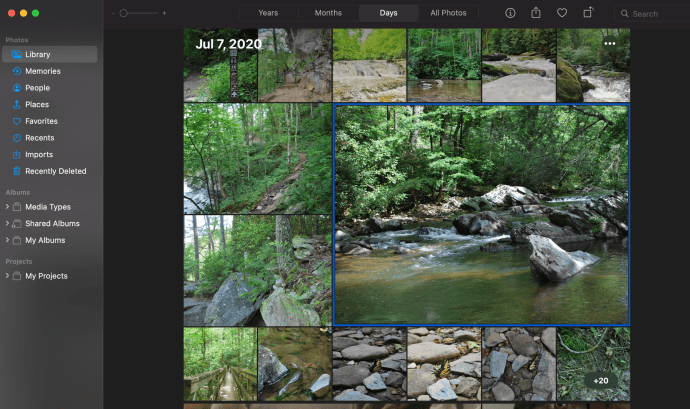
- Spustelėkite Redaguoti viršutiniame dešiniajame kampe.
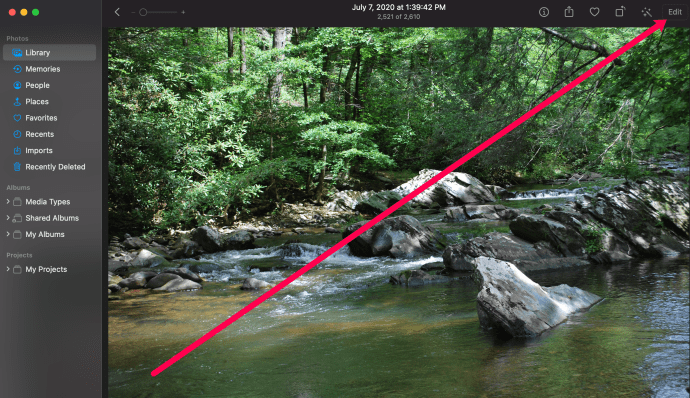
- Spustelėkite Galąsti dešinėje esančiame meniu. Tada perkelkite slankiklius, kad atliktumėte reikiamus koregavimus, kad nuotrauka būtų mažiau susiliejusi.
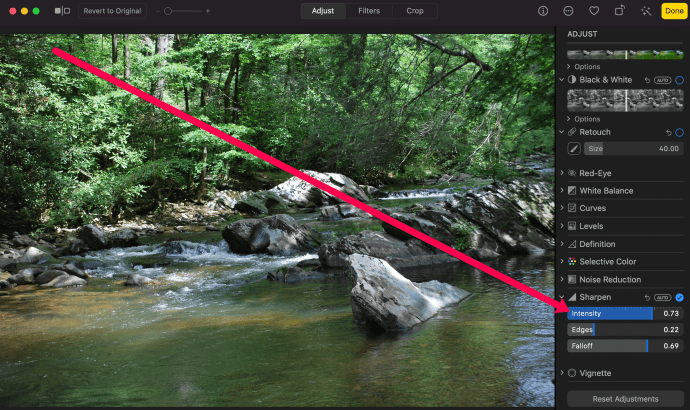
- Kai baigsite redaguoti nuotrauką, spustelėkite padaryta viršutiniame dešiniajame kampe.
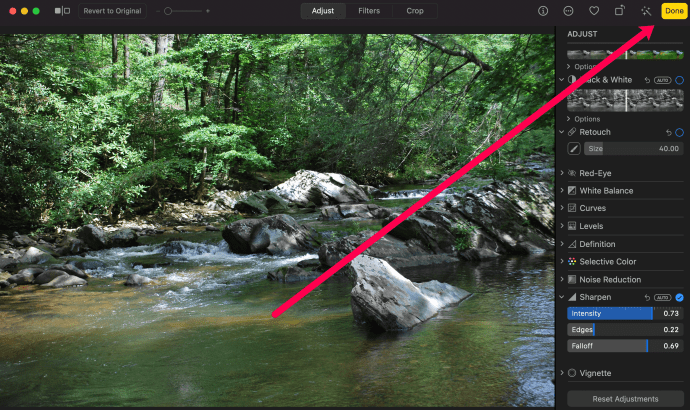
Dabar nauja ir patobulinta nuotraukos versija bus rodoma nuotraukų programoje.
Ištaisykite neryškias nuotraukas kompiuteryje naudodami Paint.net
Kompiuterių vartotojai turi išskirtinę programinę įrangą pavadinimu Paint.net. Kaip ir kiti mūsų aptarti metodai, Paint.net yra nemokama, paprasta naudoti ir puikiai tinka norint, kad nuotraukos būtų mažiau susiliejančios. Turėsite pradėti atsisiuntę redagavimo programą čia.

Laimei, Paint.net turi keletą gudrybių, padedančių sumažinti kai kuriuos mano prastus fotografavimo įgūdžius. Vienas iš jų yra galimybė paryškinti nesufokusuotą arba neryškų vaizdą.
- Atidarykite Paint.net ir atidarykite norimą redaguoti vaizdą.
- Pasirinkite Effects, Photo ir tada Sharpen.
- Norėdami paryškinti vaizdą, naudokite slankiklį. Slinkite iš kairės į dešinę, kad paryškintumėte.
- Raskite geriausiai veikiantį lygį ir pasirinkite Gerai.
- Išsaugokite vaizdą.
Norėdami rasti reikiamą lygį, turėsite šiek tiek slysti pirmyn ir atgal, bet jūs tai žinosite, kai pamatysite. Eikite per toli ir vaizdas bus iškraipytas, o spalvos gali išnykti. Nenueikite pakankamai toli, ir jūsų vaizdas išliks šiek tiek neryškus.

Sulieti foną, išlaikant ryškų objektą Paint.net
Ir atvirkščiai, kartais tyčinis vaizdo suliejimas gali padaryti stebuklus. Pavyzdžiui, suliejus vaizdo foną, objektas iškyla ir gali turėti gana menišką efektą. Šiame kontekste objektas yra centrinė vaizdo dalis, dalis, kurią norite išlikti ryški, o visa kita yra neryški.
- Atidarykite Paint.net ir atidarykite norimą redaguoti vaizdą.
- Paspauskite Ctrl + A, kad pasirinktumėte viską.
- Norėdami nukopijuoti viską, paspauskite Ctrl + C.
- Paspauskite Ctrl + Shift + V, kad įklijuotumėte viską į naują sluoksnį. Apatiniame dešiniajame kampe turėtumėte pamatyti naują sluoksnio laukelį, 1 sluoksnis (arba fonas) ir 2 sluoksnis.
- Kairėje esančiame įrankių meniu pasirinkite trintuką.
- Pakeiskite teptuko plotį, kad galėtumėte patogiai uždengti vaizdo objektą.
- Pažymėkite mažą žymės langelį šalia 1 sluoksnio arba fono, kad panaikintumėte jo pasirinkimą.
- Ištrinkite objektą sklandžiais trynimo judesiais, kad įtrauktumėte visą vaizdą. Pamatysite pilką ir baltą langelį, kuriame ištrinsite, nesijaudinkite, tai gerai.
- Pažymėkite mažą žymės langelį šalia 1 sluoksnio arba fono, kad jį pasirinktumėte. Dabar tema turėtų grįžti.
- Pasirinkite Effects, Blur ir Gaussian Blur.
- Naudokite slankiklį, kad pasirinktumėte suliejimo lygį ir pamatytumėte, kokią objekto dalį apėmėte.
Reikės šiek tiek eksperimentuoti, kad užfiksuotumėte objektą ir vaizdas būtų pakankamai suliejamas, kad jis išsiskirtų.
Patarimai, kaip padaryti ryškesnes nuotraukas
Nors vaizdo redagavimo įrankiai yra labai geri, jie nėra stebuklingi. Mes, kaip fotografai, esame atsakingi už gerus kadrus. Štai keli patarimai, kuriuos gavau iš profesionalaus draugo fotografo, kaip padaryti ryškesnes nuotraukas.
Tinkamai laikykite fotoaparatą/telefoną
Kameros drebėjimas yra vienas didžiausių neryškių nuotraukų kaltininkų. Laikykite fotoaparatą abiem rankomis, pabandykite atsiremti į sieną, medį ar dar ką nors ir darykite viską, kad išliktumėte ramūs. Idealiame pasaulyje naudotumėte trikojį, bet tai ne visada įmanoma.
Užrakto greitis
Jei naudojate fotoaparatą, o ne telefoną, taikant tinkamą užrakto greitį galima labai pagerinti vaizdo kokybę. Kuo didesnis užrakto greitis, tuo mažesnė tikimybė, kad nuotraukos bus neryškios.
Diafragma
Jei naudojate greitą užrakto greitį, taip pat turite padidinti diafragmą. Eksperimentuokite, kad rastumėte tinkamą terpę tarp užrakto greičio ir diafragmos savo fotografavimo stiliui.
Vaizdo stabilizavimas
Daugelyje naujesnių telefonų ir atskirų fotoaparatų naudojamas vaizdo stabilizavimas, kuris padeda sumažinti fotoaparato drebėjimą. Tam reikės eksperimentuoti, nes reikia ieškoti kompromisų.
Fokusas
Galiausiai, fokusavimas turi didelę įtaką nuotraukų neryškumui. Automatinis fokusavimas yra puikus, bet jis nėra tobulas. Jei įmanoma, skirkite fotoaparatui sekundę, kad jis gerai sufokusuotų, o tada fotografuokite, jei fokusuojate rankiniu būdu, treniruokitės, treniruokitės, praktikuokite!